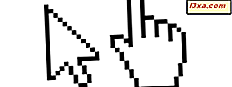
Er du lei av å åpne filer og mapper i Windows, ved å dobbeltklikke eller dobbeltklikke på dem? Vil du åpne dem som på smarttelefonen din, med et klikk eller et trykk? Du kan gjøre det hvis du endrer en bestemt innstilling i Windows. I denne veiledningen deler vi fire måter hvor du kan endre dobbeltklikk-handlingen med ett enkelt klikk. Les videre:
MERK: Denne veiledningen dekker Windows 10, Windows 7 og Windows 8.1. Enkelte metoder fungerer bare i Windows 7. Andre jobber på alle Windows-operativsystemer. De er uthevet tilsvarende.
Hvordan enkeltklikk fungerer i Windows
Som standard kan du åpne filer i Windows, ved å dobbeltklikke på dem. Du kan endre denne oppførselen og åpne filer med ett enkelt klikk. Når du angir Windows for å fungere på denne måten, og svever musepekeren over en fil, blir pekeren et håndsymbol. Hvis du klikker eller klikker på denne filen, åpnes den av Windows, med tilhørende app.

Det samme med mapper: Hvis du svever musepekeren over en mappe, blir mappen understreket, og pekeren blir til et håndsymbol. Igjen, et klikk eller et trykk åpner mappen.

Hvis du vil at denne virkemåten er aktivert, fortsett å lese denne artikkelen.
1. Slik aktiverer du enkeltklikk fra Windows Utforsker (kun Windows 7)
Hvis du bruker Windows 7, åpner du Windows Utforsker . Deretter klikker du på Organiser, og i menyen som åpnes, velger du Mappe- og søkealternativer.

Vinduet Mappevalg åpnes. Her går du til "Klikk på elementer som følger" og velg alternativet som sier "Enkelt klikk for å åpne et element (pek på å velge)." For å bruke denne innstillingen, klikk eller trykk OK .

Å åpne filer og mapper fungerer nå med et enkelt klikk.
2. Slik aktiverer du enkeltklikk fra File Explorer (Windows 10 og Windows 8.1)
Hvis du bruker Windows 10 og Windows 8.1, åpner du Filutforsker .
Klikk eller trykk på Vis- fanen på båndet. Deretter klikker du eller klikker på Alternativer- knappen på høyre side av fanen Vis .

Vinduet Mappevalg vises. Gå til "Klikk på elementer som følger" og velg "Enkelt klikk for å åpne et element (pek for å velge)." For å bruke denne innstillingen, klikk eller trykk OK .

Nå åpner Windows filer og mapper med et enkelt klikk eller en enkelt trykk, i stedet for et dobbeltklikk eller et dobbeltklikk.
3. Hvordan aktivere enkeltklikk ved hjelp av søk (alle versjoner av Windows)
Et annet alternativ er å åpne Filutforsker- vinduet ved hjelp av søk. I Windows 10 bruker du søkefeltet i nærheten av Start- knappen (i Windows 10) og søker etter "mappealternativer " og klikker eller klikker på det riktige søkeresultatet.
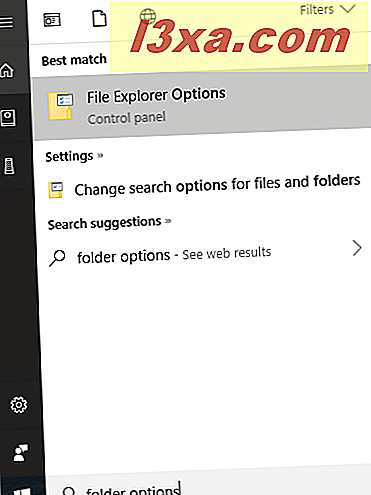
I Windows 7 klikker du på Start- knappen, og søker etter "mappealternativer " og klikker eller klikker på det riktige søkeresultatet.

I Windows 8.1, gå til startskjermbildet og skriv inn "mappealternativer". I listen over søkeresultater velger du Mappealternativer .

I vinduet Mappevalg går du til "Klikk på elementer som følger" og velger "Enkelt klikk for å åpne et element (pek på å velge)." Hvis du vil bruke innstillingen, klikker du eller trykker på OK .

4. Hvordan aktivere enkeltklikk med kontrollpanelet (alle versjoner av Windows)
Denne metoden fungerer også i alle versjoner av Windows, og det innebærer bruk av kontrollpanelet .
Gå til "Utseende og tilpassing" i kontrollpanelvinduet.

Deretter klikker du på eller klikker på "File Explorer Options" i listen over alternativer som åpnes . Under det er det også en lenke som sier: "Angi enkelt- eller dobbeltklikk for å åpne", som tar deg til samme sted.

Vinduet Mappevalg åpnes. Her går du til "Klikk på elementer som følger" og velg "Enkelt klikk for å åpne et element (pek for å velge)." For å bruke endringen, klikk eller trykk OK .

Nå kan du åpne begge filene og mappene med ett enkelt klikk.
Slik returnerer du denne endringen og åpner ting med et dobbeltklikk
Hvis du til en viss tid vil gå tilbake til standardoppførelsen for å åpne filer og mapper med et dobbeltklikk, kan du følge de samme metodene som tidligere beskrevet, og til slutt, i mappealternativer, velger du "Dobbeltklikk for å åpne et element (enkeltklikk for å velge). " For å bruke denne innstillingen, ikke glem å trykke OK.

Fra nå av åpner Windows både filer og mapper ved hjelp av et dobbeltklikk i stedet for et enkelt klikk.
Kjenner du andre metoder for å endre denne innstillingen?
Dette er måtene vi er klar over å sette inn Windows for å åpne filer og mapper med et enkelt klikk i stedet for et dobbeltklikk. Hvis du kjenner andre, ikke nøl med å dele dem under, i en kommentar. Også, hvis du har problemer eller spørsmål, er du velkommen til å komme i kontakt.



